修復 Instagram 快拍亮點消失或刪除的問題
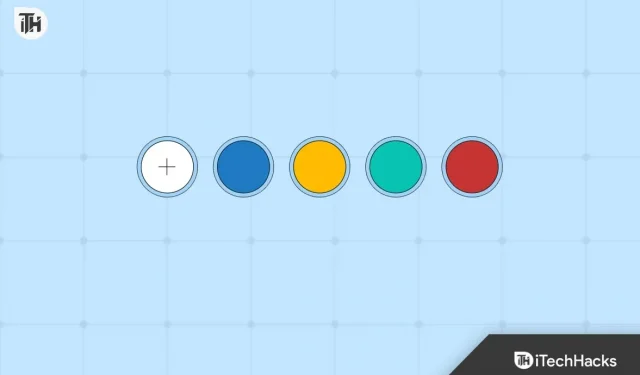
您可以添加 Instagram 故事,這些故事將在 24 小時後消失。但是,您選擇永久保留在個人資料中的故事稱為“亮點”。您可以將重要的故事保存為您不想在 24 小時後消失的故事亮點,這樣人們每次訪問您的個人資料時都可以看到它們。
最近,許多用戶報告說他們的 Instagram 亮點不斷消失或被刪除。如果您在 Instagram 帳戶上遇到同樣的問題,本文將為您提供幫助。
修復 Instagram 快拍亮點消失或刪除的問題
在本文中,我們將了解一些修復丟失或刪除的 Instagram Story 亮點的最有效方法。讀完本指南後,您將能夠恢復故事亮點並保存以供將來查看。
重新啟動 Instagram
您應該做的第一件事是重新啟動 Instagram 應用程序。如果 Instagram 應用程序出現錯誤,您可能會遇到此問題。為此,請按照以下步驟操作:
- 從屏幕底部向上滑動並按住,打開設備上的“最近使用的應用程序”屏幕。
- 現在滑動Instagram 應用程序將其關閉。
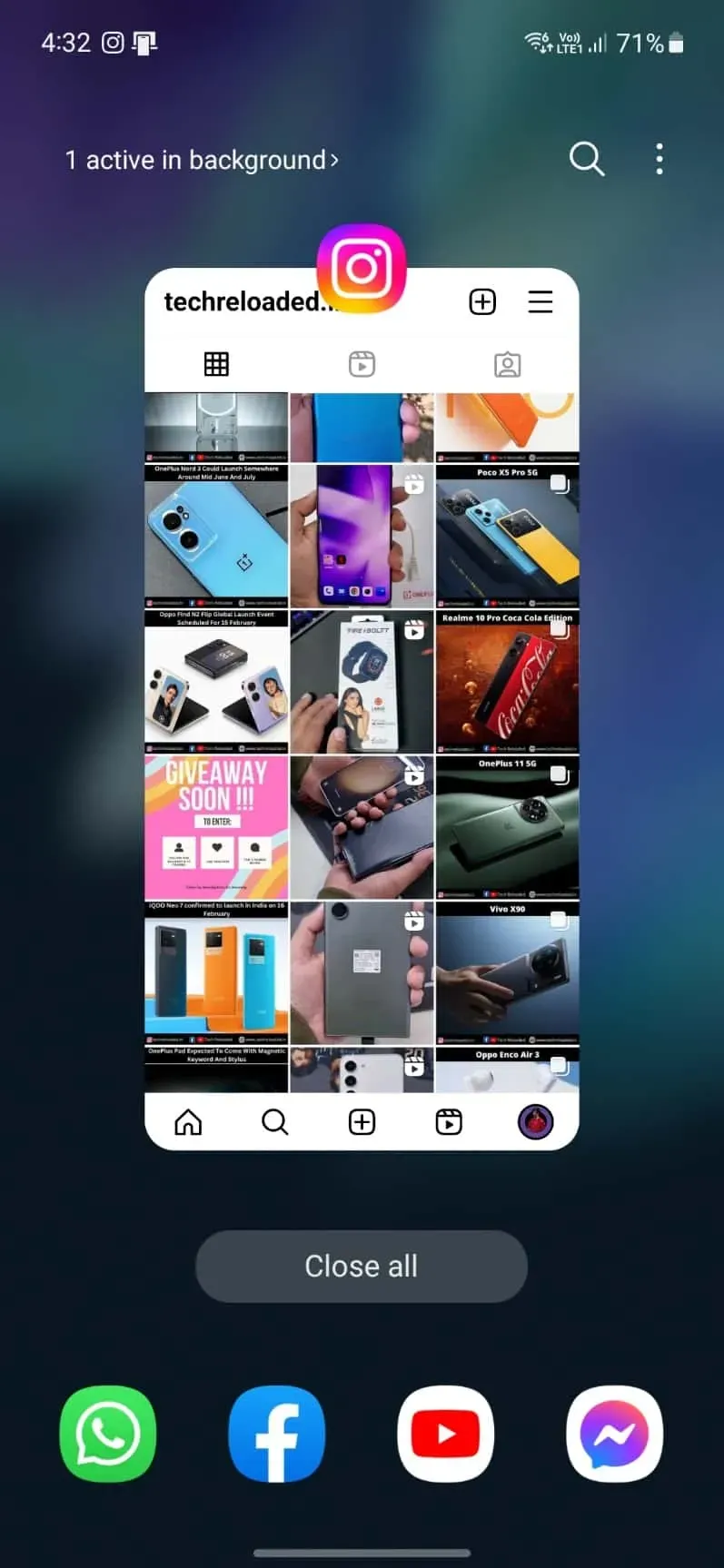
- 單擊手機上的Instagram 應用程序圖標將其打開。
- 查看您是否仍然遇到該問題,如果是,請繼續執行本文中的下一步。
再次登錄您的帳戶
您可以做的另一件事是註銷您的 Instagram 帳戶,然後重新登錄。以下是執行此操作的步驟:
- 打開 Instagram 應用程序,然後點擊 左下角的帳戶圖標。
- 單擊左上角的菜單圖標。
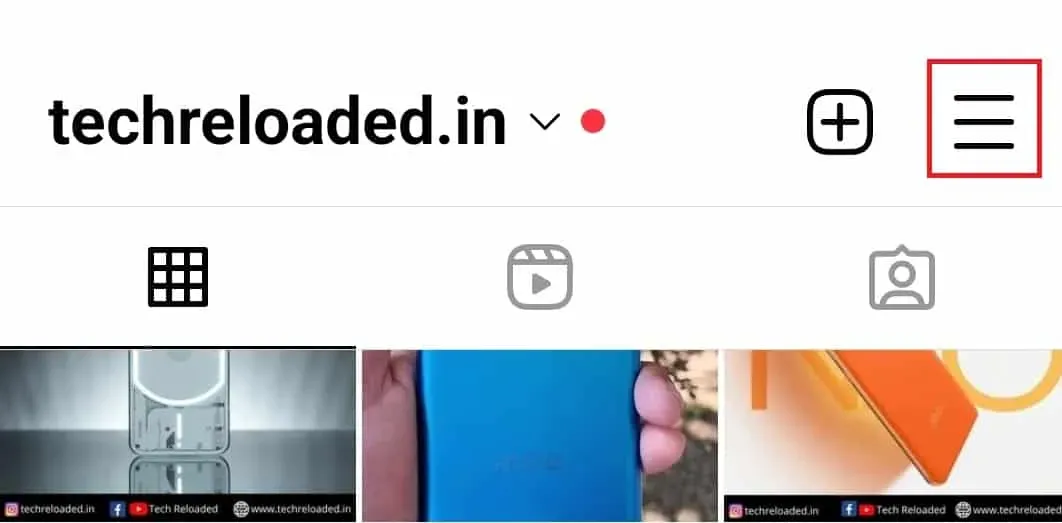
- 現在單擊“設置”和“隱私”。
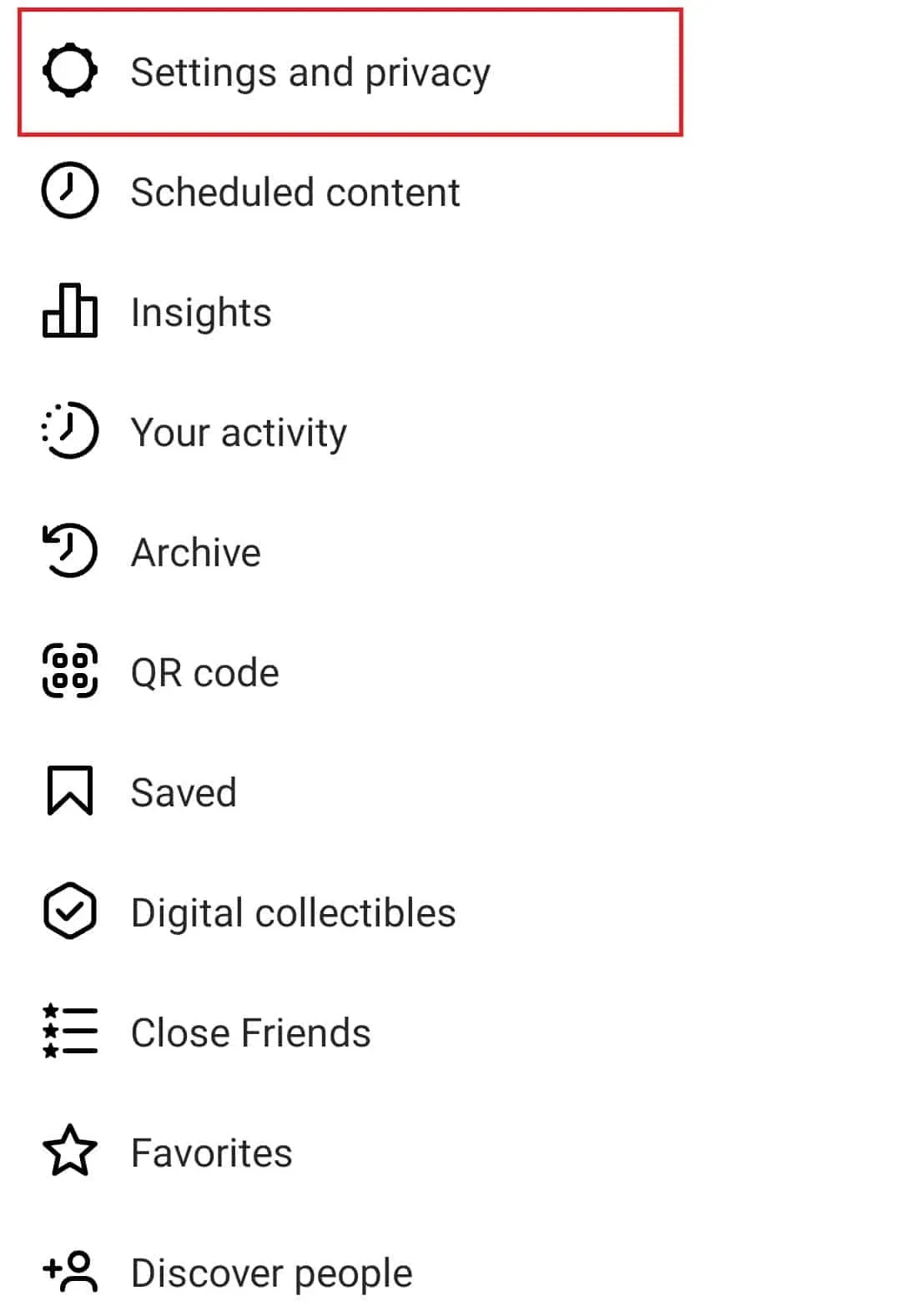
- 現在單擊 “退出”以退出 Instagram。
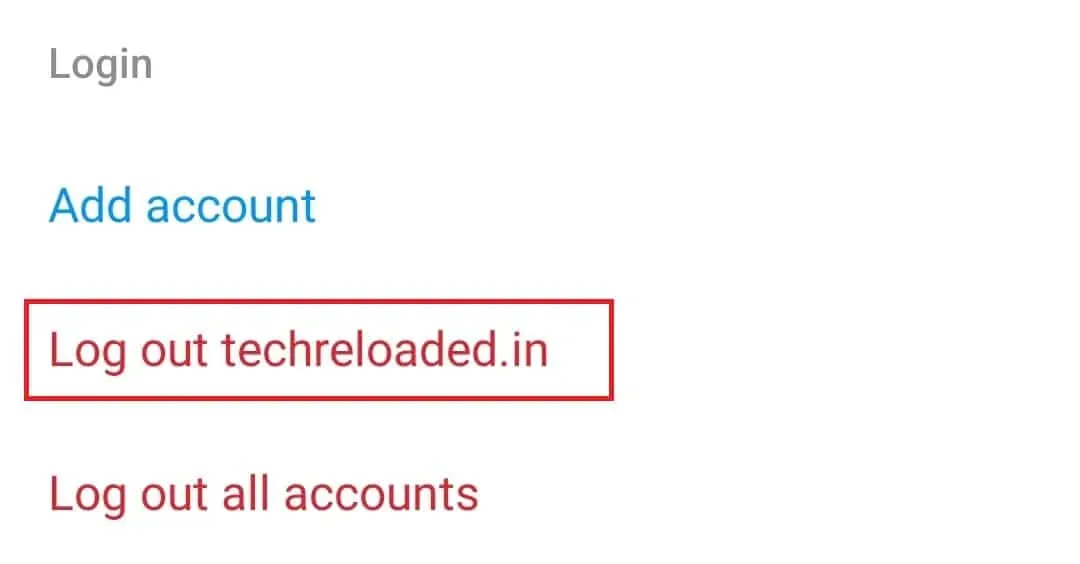
- 重新啟動 Instagram 應用程序,系統將提示您再次登錄您的帳戶。
- 登錄您的帳戶並檢查您是否面臨同樣的問題。
重啟手機
此問題可能與後台運行的應用程序有關。許多第三方應用程序可能會干擾您的工作並導致此類問題。重新啟動手機將關閉所有後台應用程序和進程,您應該不會再遇到此問題。但是,如果問題仍然出現,那麼您應該繼續執行本文中的下一步。
檢查您的網速
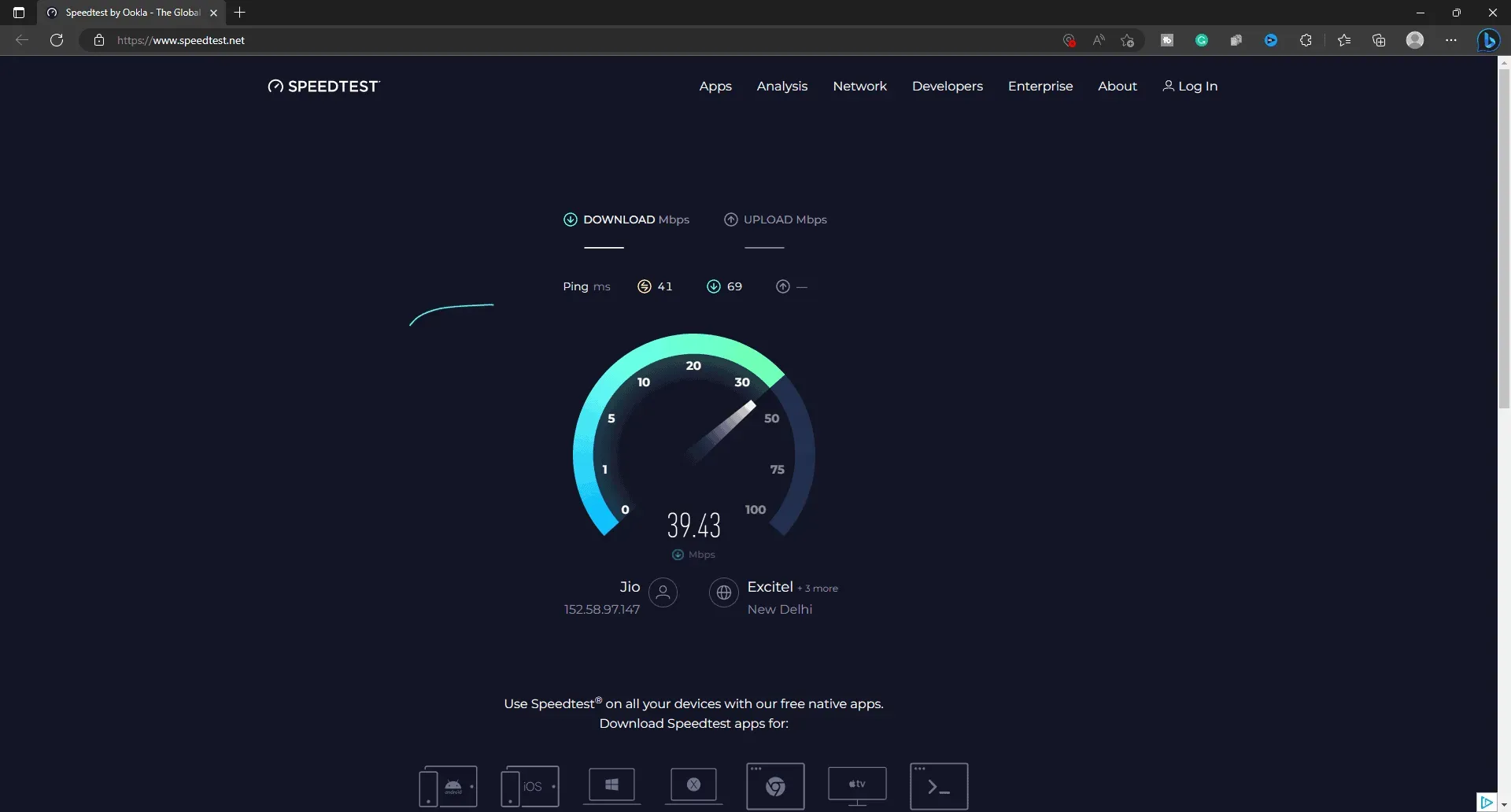
如果您的網速很慢,您可能會遇到此問題。您應該檢查您的互聯網連接;如果它很慢,你必須消除它。首先訪問本文並運行互聯網速度測試。如果互聯網速度一切正常,您可以繼續執行本文中的下一步。但是,如果您的網速較慢,您可以嘗試以下故障排除方法:
- 關閉移動數據,幾秒鐘後重新打開。
- 如果關閉和打開移動數據沒有幫助,請打開飛行模式。等待幾秒鐘,然後關閉飛行模式。
- 關閉所有在後台運行、可能正在使用您的互聯網的應用程序。
- 如果移動數據仍然導致問題,請連接到 Wi-Fi 網絡。另外,請確保除了您要使用 Instagram 的設備之外,沒有其他設備連接到 Wi-Fi。
- 如果您已連接到 Wi-Fi 網絡,請切換到其他 Wi-Fi 網絡或返回移動數據。
重新安裝 Instagram
您可以嘗試重新安裝 Instagram 應用來解決此問題。這將修復 Instagram 應用程序中的所有錯誤和崩潰,並且應該可以解決您遇到的問題。以下是執行此操作的步驟:
- 按住Instagram 應用程序,然後點擊卸載/刪除按鈕。確認從您的設備中刪除該應用程序。
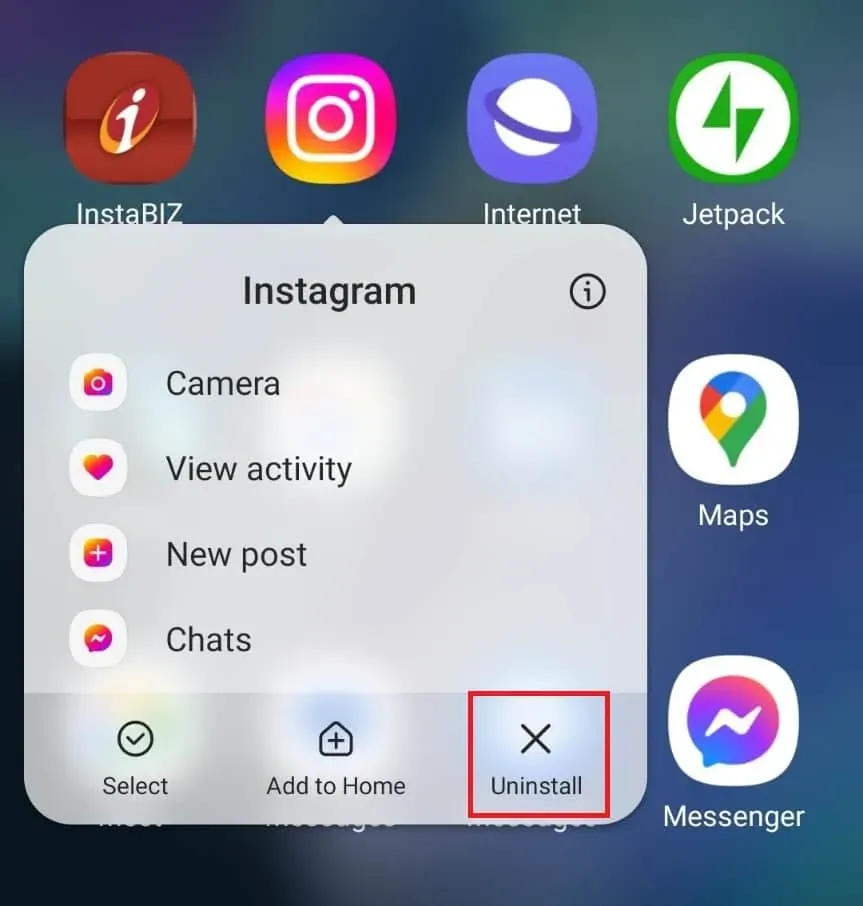
- 現在在手機上打開 Play Store或 App Store 。
- 在這裡,找到 Instagram並單擊第一個選項。
- 單擊“安裝/獲取”按鈕在您的設備上安裝 Instagram。
- 安裝後打開 Instagram 並登錄您的帳戶。
- 查看您是否仍然遇到該問題,如果是,請繼續執行本文中的下一步。
聯繫支持人員
如果上述方法均無效,您可以聯繫 Instagram 支持人員。您可以按照以下步驟聯繫 Instagram 支持人員:
- 打開手機上的 Instagram 應用程序並轉到您的個人資料。
- 點擊頂部的“菜單”按鈕,然後點擊“設置和隱私”。
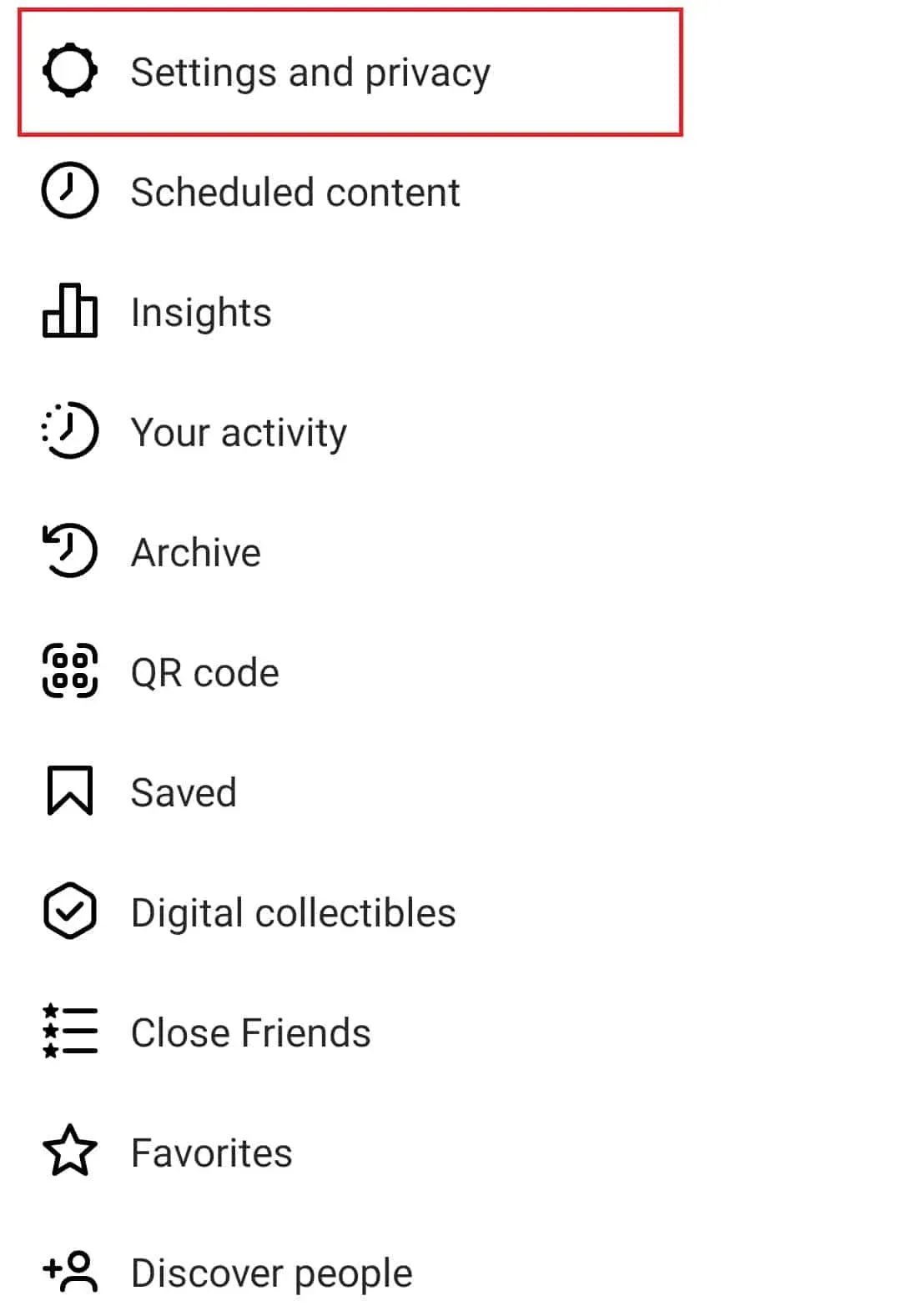
- 向下滾動到頁面底部並單擊幫助。
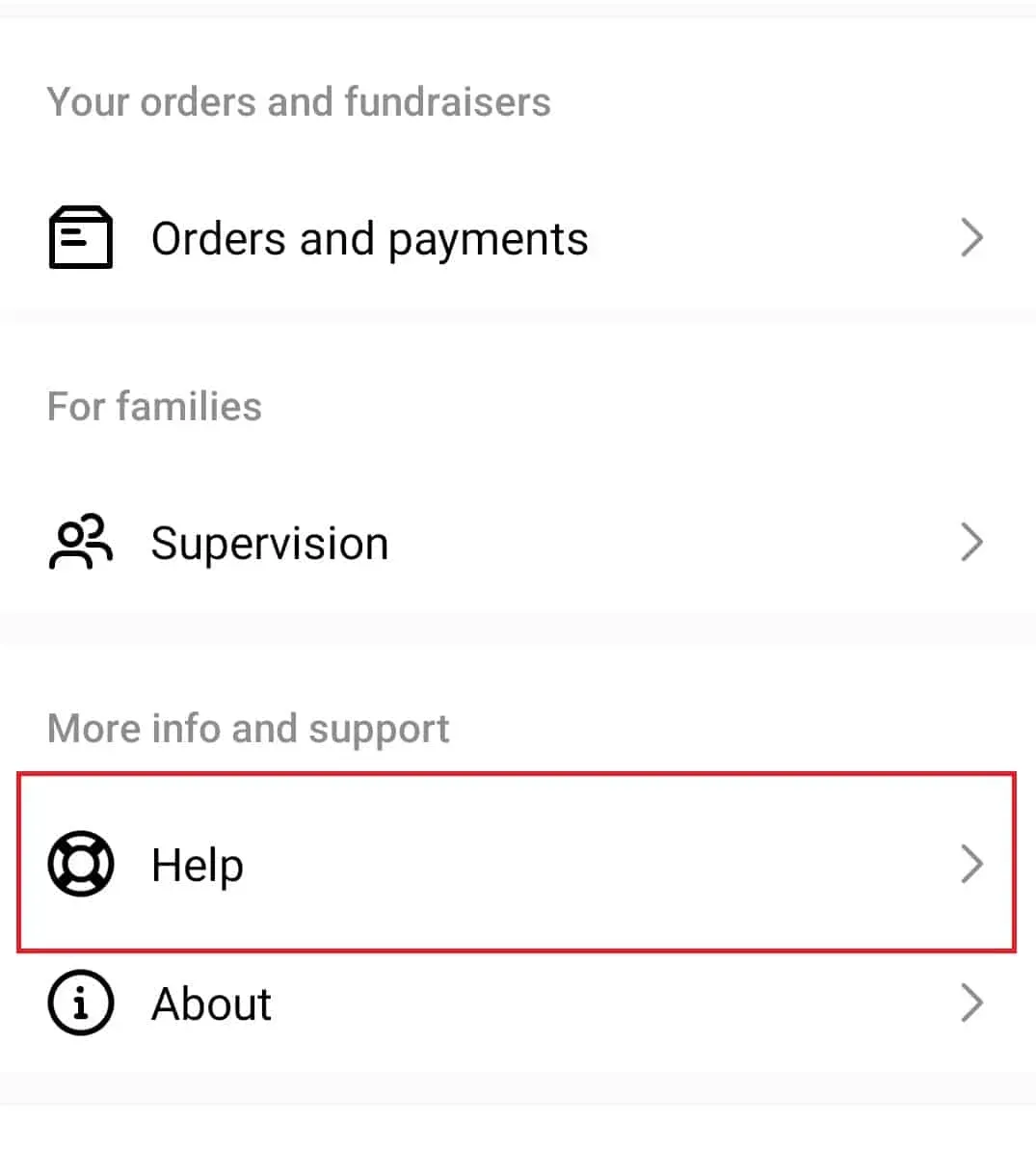
- 在這裡,單擊“報告問題”選項。
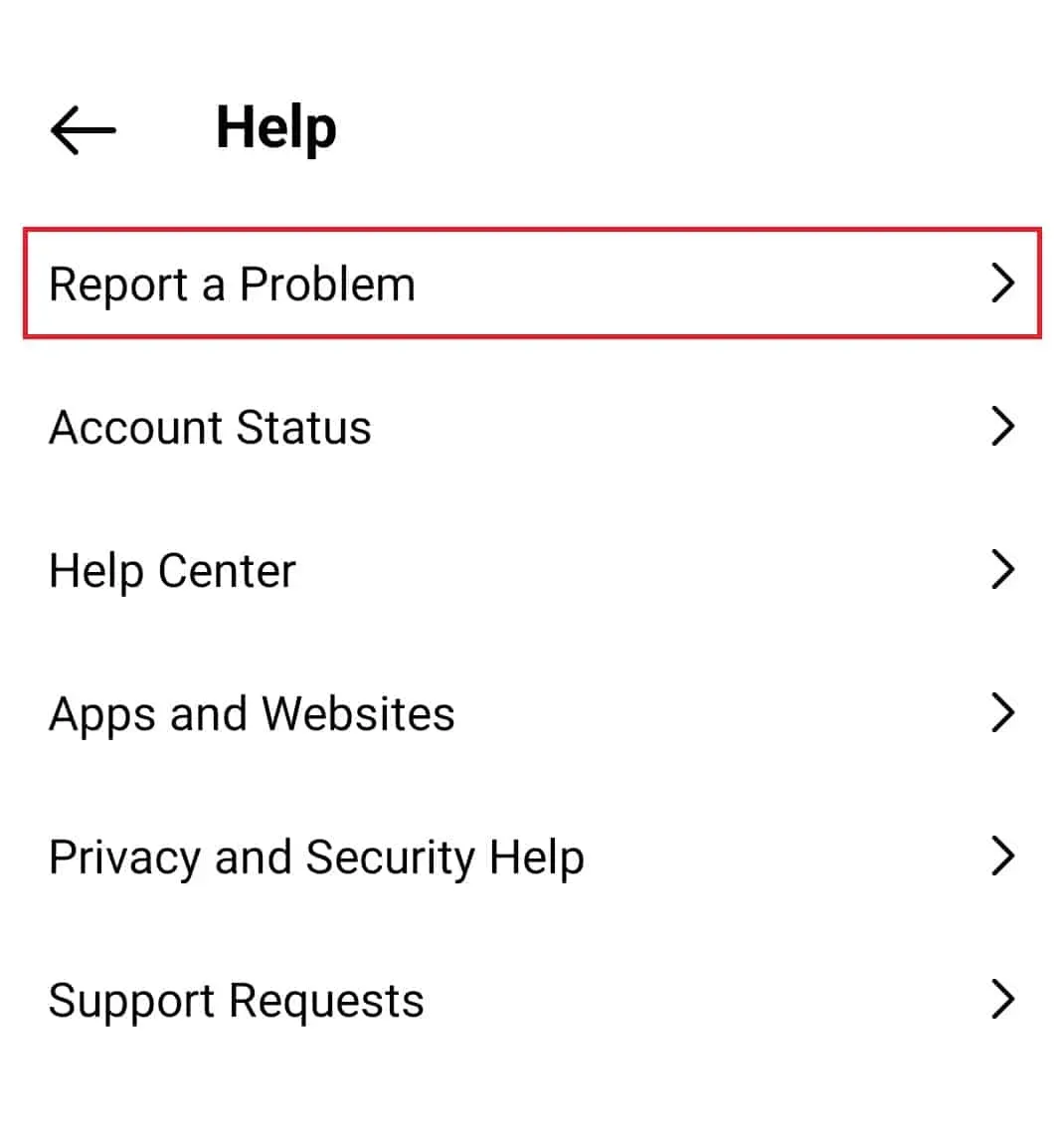
- 關閉“搖動手機”開關以報告問題,然後單擊“報告問題”按鈕。
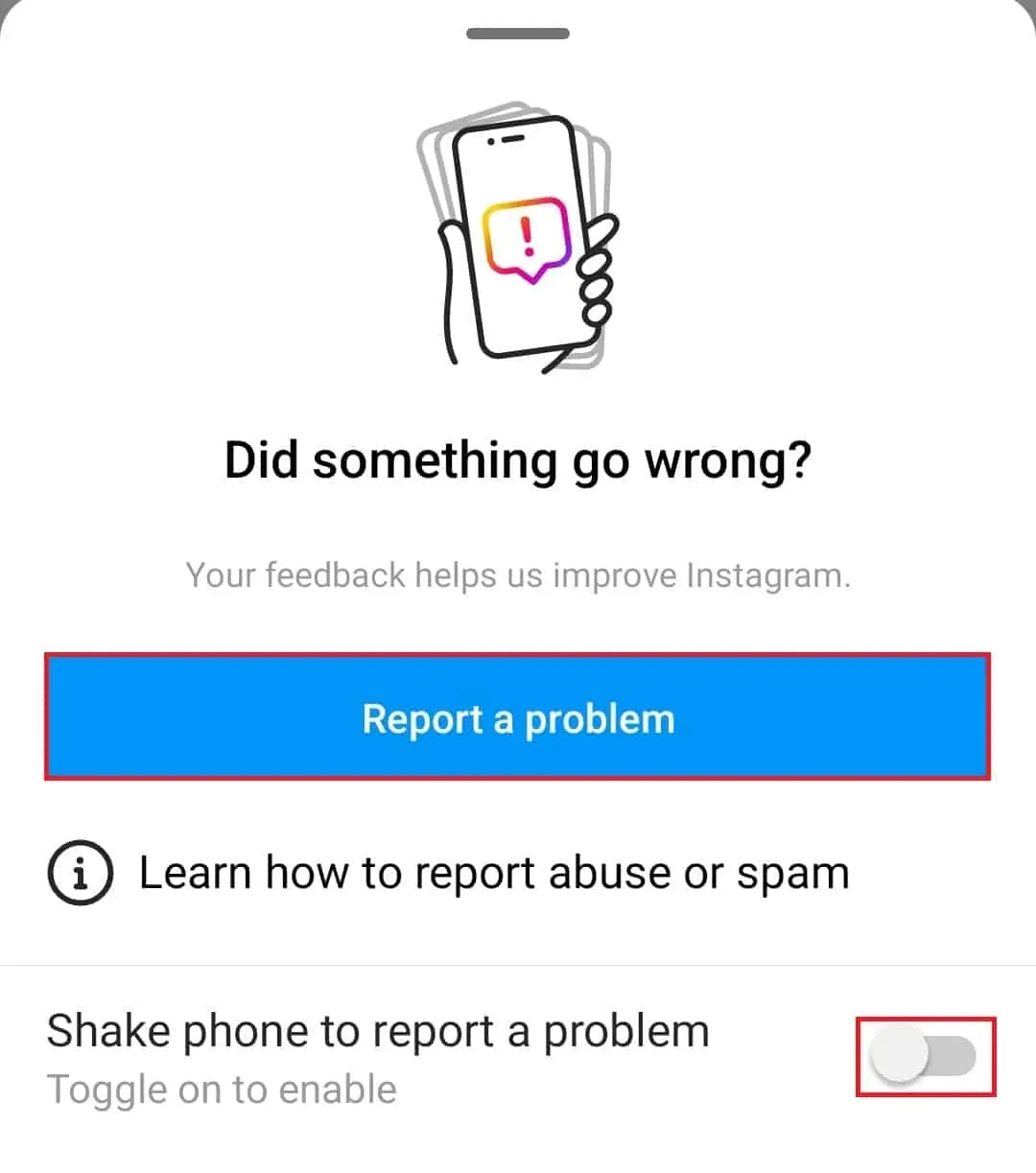
- 然後單擊“打開並繼續”按鈕。
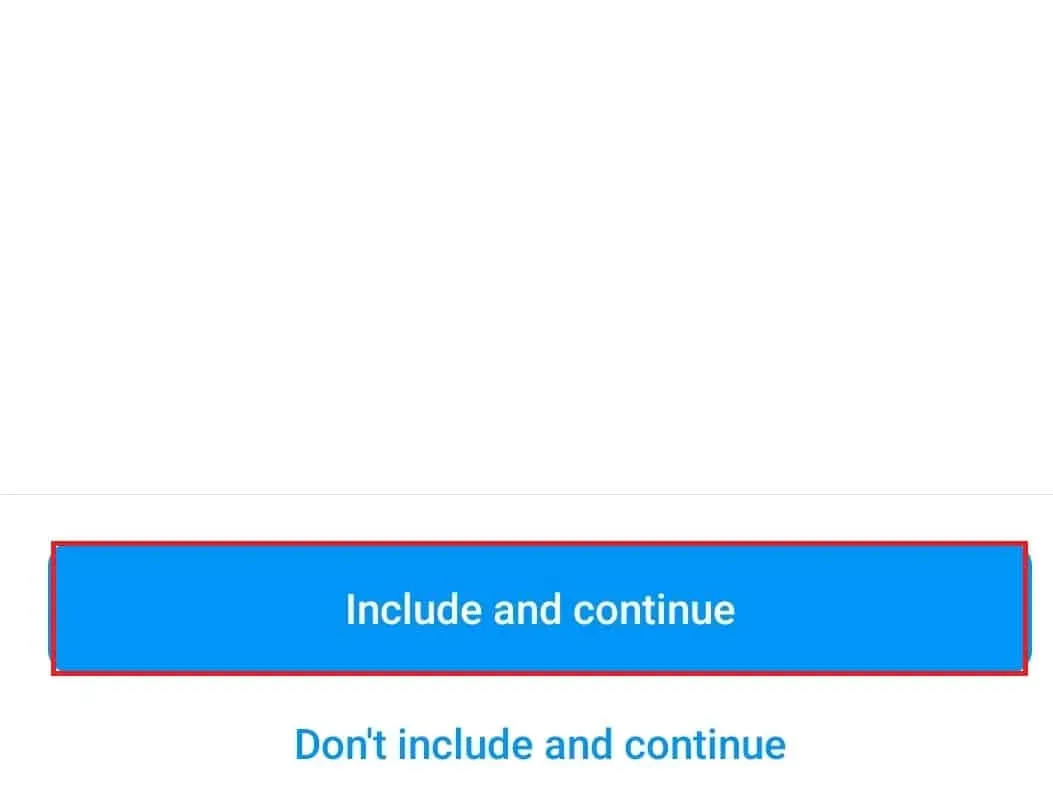
- 現在,簡要提及您遇到的問題,然後單擊 “提交”以提交報告。
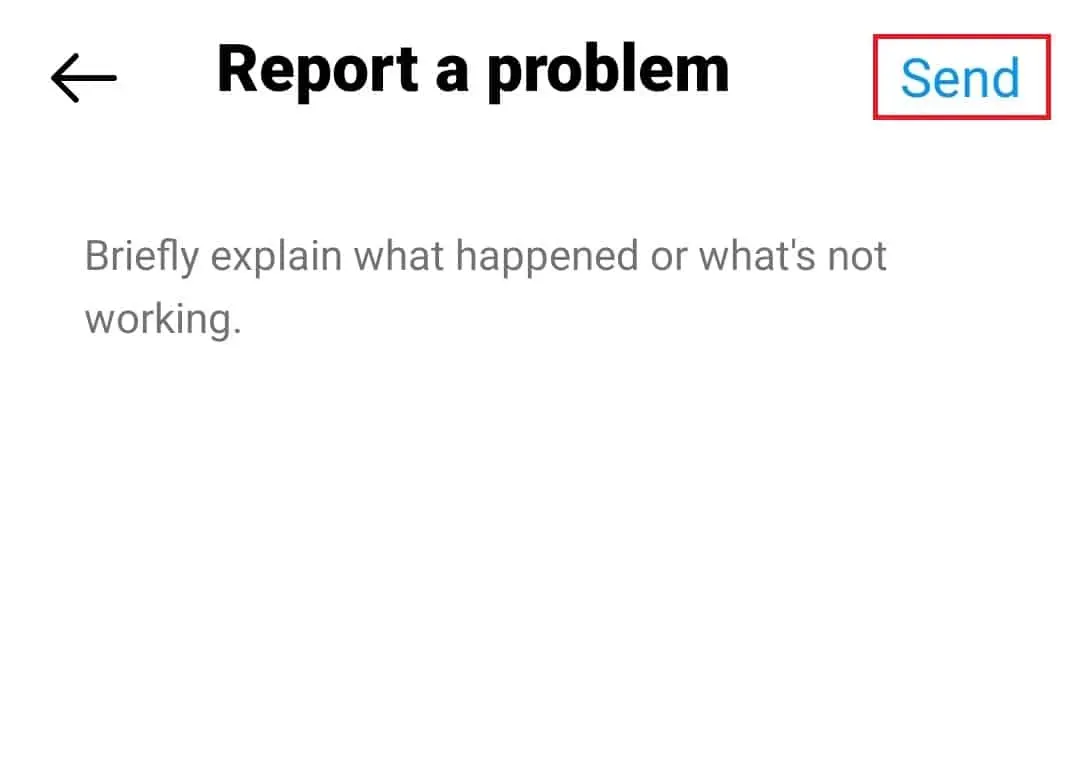
Instagram 的個人支持團隊將盡快與您聯繫,並告訴您可以採取哪些措施來解決該問題。
最後的話
以上是解決 Instagram 快拍亮點消失或刪除問題的步驟。如果您沒有看到 Instagram 故事的亮點,本文將幫助您解決這個問題。您可以按照上述步驟來解決此問題。



發佈留言